 Windows
XP
システムのコンピュータを起動または再起動しようとすると、次のいずれかのエラー
メッセージが表示されることがあります。 Windows
XP
システムのコンピュータを起動または再起動しようとすると、次のいずれかのエラー
メッセージが表示されることがあります。
- 次のファイルが存在しないかまたは壊れているため、Windows
を起動できませんでした:
\WINDOWS\SYSTEM32\CONFIG\SYSTEM
- 次のファイルが存在しないかまたは壊れているため、Windows
を起動できませんでした:
\WINDOWS\SYSTEM32\CONFIG\SOFTWARE
- Stop: c0000218 {レジストリ
ファイル エラー} レジストリは、ハイブ (ファイル)
\SystemRoot\System32\Config\SOFTWARE、そのログ、または代替ファイルを読み込めません。
この問題は、システムのファイルが失われているか、または壊れている場合に発生する可能性があります。
この場合には、回復コンソールを使用して破損したファイルを復元することによって、問題を解決できる可能性があります。
回復コンソールを使用して、問題を解決するには
回復コンソールを使用する際の注意点
ユーザーの簡易切り替え機能を使用している場合は、すべてのユーザーをコンピュータからログオフし、一人の管理者 (Administrator 権限を持ったユーザー) ユーザーのみがコンピュータにログオンするようにしてください。
また、以下の手順によってデータが影響を受けることはありませんが、Windows
XP
を初めて正常に起動したときから現在までにプログラムやシステムに変更を加えている場合、復元作業が必要になる可能性があります。
回復コンソールを使用して、破損したファイルを復元するには
破損したレジストリを復元するには、[Repair]
フォルダからファイルを復元します。[Repair]
フォルダには、Windows XP
が最初に正常起動した後に作成された、システムのレジストリのコピーが格納されています。
- CD-ROM ドライブに Windows XP CD-ROM
を挿入し、コンピュータを再起動します。
- [セットアップの開始] 画面を表示します。
画面の指示に従ってコンピュータを Windows XP CD-ROM から起動するために必要なオプションを選択します。
- 回復コンソールでコンピュータを起動します。
[セットアップの開始] 画面が表示されたら、R キーを押し、回復コンソールを起動します。
- キーボードの種類を特定します。
該当するキーボードは「106日本語キーボード」です。
キーボード右上の「半角/全角」キーを押して、「106 日本語キーボード」 を選択します。

- 選択されたキーボードを確認します。
"以下のキーボードが選択されました。" というメッセージが表示されたら、Y キーを押します。
- 回復コンソールで、Windows システム ファイルの場所を選択します。
"どの Windows インストールにログオンしますか?" というメッセージが表示されたら、[C:\Windows] の番号を入力し、Enter キーを押します。

※注意
弊社でプレインストールされたWindowsXPや、再セットアップ時に特に指定をしていない場合には、Windows
システムは [C:\Windows]
(CドライブのWindowsという名のフォルダ)にセットアップされます。
しかし、任意で場所を変更している場合は別のフォルダ名やドライブ名が表示される場合があります。[C:\Windows]
の部分には、Windows システム
ファイルがインストールされている場所を選択する必要があります。
また、データベースが存在しなかったり破損している場合、正しく認証されないため、回復コンソールを使用できません。
- Administrator のパスワードを入力します。
Administrator ユーザーのパスワードを入力し、Enter キーを押します。パスワードを設定していない場合は、そのまま Enter キーを押します。
※ Administrator でログオンできない場合は、Windows XP 起動ディスクを作成し、再度手順 1. から実行してください。
- 次のコマンドを入力し、Enter
キーを押します。
cd system32\config
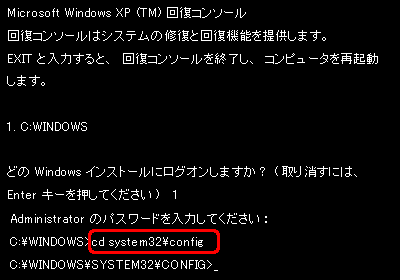
- 次のコマンドを入力し、Enter キーを押します。
dir system
重要:
コンピュータの起動時に表示されていたエラー メッセージが \WINDOWS\SYSTEM32\CONFIG\SOFTWARE であった場合は、手順 9 から手順 12 の 「system」を「software」にそれぞれ置き換えて入力してください。
「一致するファイルがありません」 というメッセージが表示される場合は、ファイルが存在しないため手順 11. に進みます。
- 次のコマンドを入力し、Enter キーを押します。
ren system system.bak
- 次のコマンドを入力し、Enter
キーを押します。
copy c:\windows\repair\system
(
c以外の別のドライブにWindowsXPをセットアップしてある場合には、"c:\"
の c 部分には、Windows
システムをインストールしているドライブを指定します。)
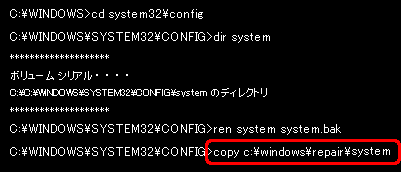
注意
表示されたメッセージがファイル "software" を示していた場合、前のコマンドの "system" を "software" に置き換えます。
たとえば、下記のコマンドを入力して Enter キーを押します。
copy c:\windows\repair\software
重要
上記のコマンドを実行して問題が発生した場合、コマンドを実行する前に、1 つずつのフォルダに対して、ディレクトリ変更コマンド "cd" を実行する必要がある可能性があります。
たとえば、「cd system32」(「」を除く) と入力し、Enter キーを押します。次に、「cd config」(「」を除く) と入力し、Enter キーを押します。
- "1個のファイルをコピーしました。" というメッセージが表示されます。
- 回復コンソールを終了します。
CD-ROM ドライブにディスクが挿入されている場合はディスクを取り出します。次に、下記のコマンドを入力し、回復コンソールを終了します。
exit
- コンピュータを再起動します。
以上の手順で回復コンソールを使用して回復できない場合には、WindowsXPの再セットアップが必要です。
●Windowsの再インストール方法
プレインストール版のWindowsXPのインストール方法
●参考技術資料
Windows
回復コンソールについて
|
![]()